Alors que Ive toujours été un joueur de clavier et le pianiste, Ill faut faire un peu d'un aveu: j'aime vraiment éditeurs MIDI!
J'aime sauter dans l'élaboration et de notes, de modifier les vitesses, copier, coller et créer de nouvelles possibilités avec mes yeux et les oreilles pour que mes mains ont jamais pensé!
Battements de tambour sont particulièrement amusant! J'ai tendance à commencer avec une certaine ligne de basse peu trippy, puis, sur une piste séparée, Ill commencer à dessiner dans mon kick drum, snare drum. Les parties J'aime particulièrement sont quand j'arrive à commencer à dessiner dans le salut-chapeaux. Ill passer mes paramètres composant logiciel enfichable à partir du 16ème au 32ème notes, et jeter dans une certaine complexité.
Ive trouvé Reaper d'avoir un éditeur formidable MIDI. Plus je joue avec elle, plus je apprendre de nouveaux trucs, des techniques, des commandes de clés, etc Il ya des tonnes de petits morceaux de vernis un peu partout, des éclaboussures, avec des tonnes d'options pour la personnalisation de la manière que vous (et je ) travail!
Dans cet article, jaimerais revenir sur certains trucs, des astuces et des fonctions de l'éditeur MIDI dans Reaper 4.
Astuce 1 - Wheres Sélecteur?
Si vous êtes comme moi, une commande que je dois avoir est Sélecteur. Cela est particulièrement vrai quand je suis édition tambours, parce que je veux être en mesure de sélectionner un ensemble de notes, et puis
Lorsque j'ai commencé à travailler avec l'éditeur MIDI Reaper, j'ai été sidéré de découvrir que j'étais incapable de faire une sélection de renom en tenant la touche Maj enfoncée et faites glisser comme la plupart des autres éditeurs MIDI (Reason, par exemple).
Heureusement, non seulement ai-je écrire un article pour la mise en place des modificateurs de souris Permettez-moi de vous montrer comment cela est facile à mettre en place! Étape 1 - Soyez dans un éditeur MIDI Cette première suggestion peut sembler inepte, mais les menus à des articles d'exposition de meilleurs différents basés sur ce que l'écran vous êtes actuellement po Si Im dans l'éditeur MIDI, quand je vais dans le menu Options, Ill ont la possibilité de sélectionner MIDI modificateurs de la souris de l'éditeur. .. Une fois à l'intérieur du menu de Im, je peux sélectionner un modificateur de la souris (commande clavier bascule) que je peux maintenir enfoncée quand je veux pour déclencher une fonction spécifique. Remarque: Il est important de savoir que la page Modifier la souris dans les Préférences Reaper sera afficher les options de modificateur différent en fonction de votre dernière action. Parfois, cela peut être un peu tatillon. Assurez-vous que vous voyez Drag gauche en haut, à côté de la Contexte dans le menu déroulant pour cet exercice à travailler! Étape 2 - Choisissez un bouton Modifier Comme vous pouvez le voir, j'ai quelques boutons disponibles pour les modificateurs de souris supplémentaires. Ill choisir la touche Commande sur son propre, car la touche MAJ en elle-même n'est pas disponible. Je pourrais changer cela, mais je suis aller voir ce que les gars à Cockos venu en premier, avant de dire: Non, c'est la façon dont il devrait être! Etape 3 - Attribuer le modificateur Maintenant, si je clique sur la voie de vide à côté de la touche Commande, un menu contextuel apparaît qui a plusieurs éléments disponibles. Theres une tonne de bonté j'ai l'intention d'explorer plus tard, mais pour l'instant, laisse aller avec le strict nécessaire. Ill choisissez Sélecteur Étape 4 - Try it Out! Maintenant que Im mis en place avec mon Sélecteur modificateur, je veux lui donner un aller: succès Ill sur le bouton Appliquer, puis sur le bouton OK au bas de l'éditeur MIDI Maintenant, quand je prends la touche Commande enfoncée et faites glisser ma souris, je reçois une belle place chapiteau qui apparaît. Je peux utiliser ce carré pour sélectionner plusieurs notes jusqu'à Im bleu dans le visage! J'espère que vous trouverez cette astuce aussi utile que je l'ai fait! Je me sentais perdue sans cette fonction, mais, heureusement, Reaper est tellement personnalisable. Tout programme qui a une fonction dans la peinture, il est OK par moi! Pour vous rafraîchir la mémoire, la peinture est l'endroit où vous pouvez simplement faire glisser votre souris tout en maintenant le long de votre bouton gauche de la souris le long de la note et rédacteur en chef vient de commencer à dessiner dans plusieurs notes! Par défaut, Reaper ne ont la fonction de peinture disponible dans l'Editeur de notes MIDI en appuyant sur Commande-Option. Pour être plus précis, vous êtes autorisé à peindre verticalement et horizontalement avec cet ensemble particulier de modificateurs. Maj + Option vous permet de peindre sans Snap, qui peut être aussi cool ou horribles que vous voulez qu'il soit. J'encourage vivement l'expérimentation soit, ou les deux, de ces modificateurs particuliers, car ils font salut-chapeau très rêveur, surtout quand vous modifiez les paramètres pression après avoir dessiné une ligne de seize notes ... Ensuite, modifiez les paramètres de votre logiciel enfichable à Notes 32e .... Scale vos notes de retour à la 32e taille notes .... Maintenant, vous pouvez dessiner dans une note de flam 32ème où vous voulez dans cette liasse de billets 16e jouant dans une grille de la note 32e! Ce n'est pas un nouveau truc pour personne, mais j'ai trouvé que Reaper n'a vraiment fournir de façon éloquente du dessin dans une grille, puis vous permettant de modifier votre travail dans une grille, rapidement et facilement dans un autre réglage de grille. Bravo à Cockos sur celui-ci. Assurez-vous et consultez les modificateurs de la souris pour la peinture, aussi! Il ya des modificateurs supplémentaires qui il peut vraiment personnaliser ce flux de travail. Je pensais que les choses shore Id avec une pointe plus belle peu rapide pour les utilisateurs de MacBook! Si vous êtes en utilisant une souris Mighty Mouse, ceux-ci continuent de s'appliquer: Et là vous allez: un petit sac de goodies pour égayer votre expérience d'édition MIDI. Dans le prochain tutoriel, allaient entrer dans arrangement chanson dans Reaper. 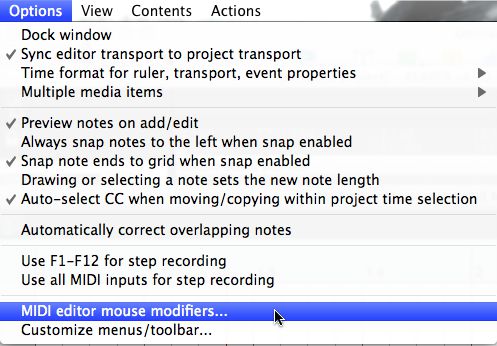
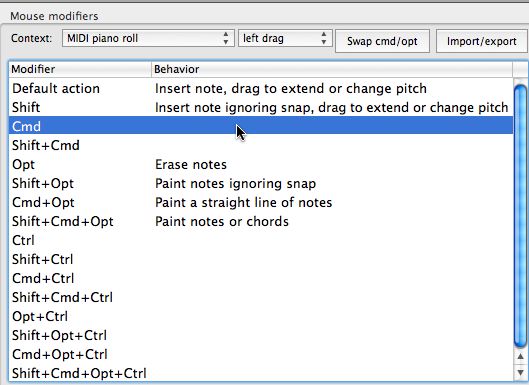
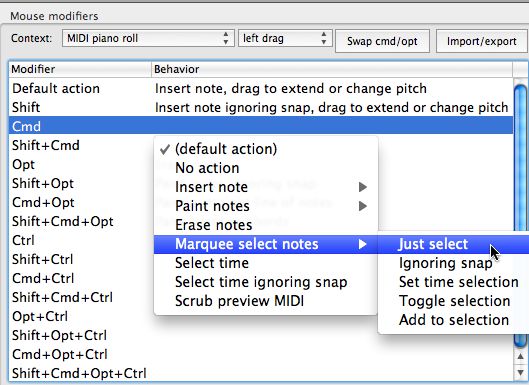
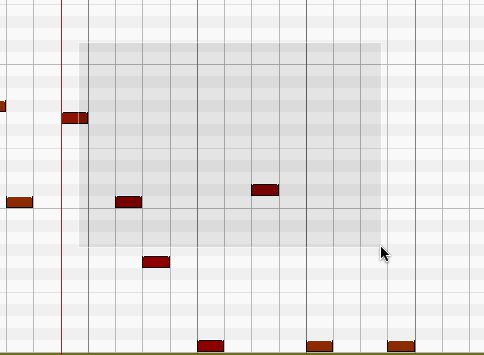
Astuce 2 - Peinture
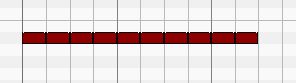

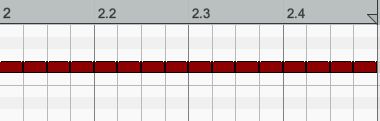
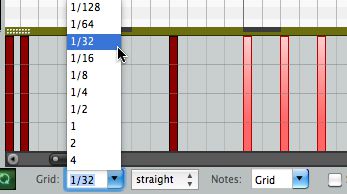
Astuce n ° 3 - Fonctions Zoom
Conclusion


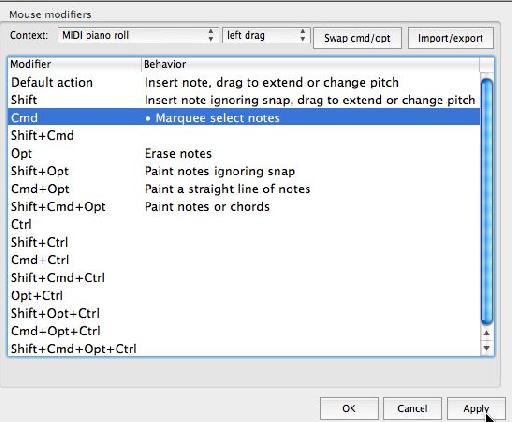


 © 2024 Ask.Audio
A NonLinear Educating Company
© 2024 Ask.Audio
A NonLinear Educating Company
Discussion
Want to join the discussion?
Create an account or login to get started!